¿Cómo instalar Netflix en Kodi?
Cómo instalar el complemento Netflix Kodi? Netflix es probablemente el mejor servicio de transmisión del mundo. Kodi, por otro lado, es uno de los centros de medios más populares. Por lo tanto, no es de extrañar que tanta gente combine los dos. En este tutorial, puede encontrar instrucciones sobre cómo instalar el complemento de Netflix en Kodi 17 Krypton, Kodi 18 Leia y Kodi 16.1 Jarvis en PC, Mac, Android, Raspberry Pi, Nvidia Shield, Chromecast o FireStick.
Cómo instalar Netflix en Kodi 17 Krypton
Desbloquear American Netflix en Kodi – Usar VPN
Para obtener la muy buscada biblioteca de Netflix USA en Kodi 17, debes usar una red privada virtual, también conocida como VPN. Esto le permite cambiar su dirección IP a una estadounidense. En última instancia, podrá desbloquear todos los complementos de Kodi solo para EE. UU., Incluida la versión estadounidense de NetfliXBMC, independientemente de dónde viva actualmente. Para ello, sigue estas instrucciones.
- Regístrese con una VPN que admita el desbloqueo de Netflix estadounidense en el extranjero.
- Descargue e instale la aplicación VPN en el mismo dispositivo que usa el complemento Kodi. PC, Mac, iOS y Android son compatibles.
- Inicie la VPN y conéctese a un servidor VPN.
- Ahora, abra Kodi y ejecute el complemento NetfliXBMC.
- Mira American Netflix en Kodi.
Por experiencia personal, ExpressVPN es el mejor servicio VPN que puede usar con Kodi. Son una de las pocas VPN que aún le permiten obtener Netflix estadounidense fuera de EE. UU. Echa un vistazo a nuestra lista revisada de mejores VPN para NetfliXBMC en 2023.
Cómo instalar Netflix en Kodi 18 Leia
Aunque la nueva versión de Kodi 18 todavía está en su fase beta, puede instalarla y probarla. Si decide hacerlo, puede usar las instrucciones a continuación para instalar el complemento de Netflix en Kodi Leia:
- Actualice su versión de Kodi 17 a Kodi 18 si aún no lo ha hecho.
- A continuación, descargue el archivo zip del complemento de Netflix desde aquí.
- Inicie Kodi y haga clic en el Configuraciones Ícono en la esquina superior izquierda.
- Luego ve a Ajustes del sistema -> Modo experto -> Complementos.
- Asegúrate de encender ‘Fuentes desconocidas.’ De lo contrario, no podrá instalar complementos de terceros.
- Cuando aparezca el cuadro de advertencia, haga clic en ‘Si’.
- Desde la pantalla de inicio de Kodi, seleccione Complementos -> Mis complementos.
- Desplácese hacia abajo y haga clic en Videoplayer InputStream.
- Asegúrese de que tanto InputStream Adaptive como RTMP Input estén habilitados.
- Ahora regrese a la pantalla de inicio de Kodi, seleccione “Complementos” y haga clic en Icono del instalador del paquete en la esquina superior izquierda.
- Escoger “Instalar desde archivo Zip” y localice el archivo Zip que había descargado anteriormente. Debería llamarse plugin.video.netflix-master.zip.
- Espere hasta que vea la notificación habilitada para el complemento.
- Desde la pantalla de inicio de Kodi, elija “Complementos” -> “Complementos de video” -> Netflix.
- Finalmente, inicie sesión con su cuenta de Netflix y disfrute viendo Netflix en Kodi 18.
Cómo instalar Netflix en Kodi 17 Krypton
Configurar Netflix en Kodi 17 Krypton difiere un poco del procedimiento necesario para instalar el mismo complemento de Kodi en Jarvis o versiones anteriores de Kodi. Siga estos pasos para instalar NetfliXBMC en Kodi 17 Krypton.
- Primero, debes descargar el Alelec repositorio aquí.
- Ahora, inicie la aplicación Kodi.
- Lo primero que debe hacer después de lanzar Kodi Krypton es hacer clic en el Configuraciones Ícono en la esquina superior izquierda.
- Luego ve a Ajustes del sistema -> Modo experto -> Complementos.
- Asegúrate de encender ‘Fuentes desconocidas.’ De lo contrario, no podrá instalar complementos de terceros.
- Cuando aparezca el cuadro de advertencia, haga clic en ‘Si’.
- Ahora regrese a la pantalla de inicio de Kodi y haga clic en el icono “Configuración”.
- Haga clic en Complementos y seleccione “Instalar desde archivo zip”.
- Selecciona el alelec archivo .zip del repositorio.
- Regrese al menú anterior y luego vaya a Instalar desde el repositorio -> repo alelec Kodi -> Programa Complementos.
- Seleccione Lanzador de Chrome y espere hasta que vea la notificación “Complemento habilitado”.
- Volver a Complementos menú.
- Ahora ve a Instalar desde el repositorio -> repo alelec Kodi -> VideoAdd.
- haga doble clic en NetfliXBMC instalar el complemento Kodi Netflix.
- Regresar a la pantalla de inicio de Kodi.
- A continuación, seleccione Videos -> Complementos –> NetfliXBMC lanzar el complemento Kodi Netflix.
- Ingrese su nombre de usuario y contraseña de Netflix para iniciar sesión en el complemento Netflix Kodi.
Cómo instalar NetfliXBMC en Kodi 16.1 Jarvis
- Primero, debes descargar el Alelec repositorio aquí.
- Ahora, inicie la aplicación Kodi.
- Desde la pantalla de inicio de Kodi, vaya a Sistema ->Configuraciones.
- Haga clic en Complementos y seleccione “Instalar desde archivo zip”.
- Selecciona el alelec archivo .zip del repositorio.
- Regrese al menú anterior y luego vaya a Instalar desde el repositorio -> repo alelec Kodi -> Programa Complementos.
- Seleccione Lanzador de Chrome y espere la notificación “Complemento habilitado”.
- Volver a Complementos menú.
- Ahora selecciona Instalar desde el repositorio -> repo alelec Kodi -> VideoAdd.
- Escoger NetfliXBMC instalar el complemento Kodi Netflix.
- Regresar a la pantalla de inicio de Kodi.
- A continuación, seleccione Videos -> Complementos –> NetfliXBMC lanzar el complemento Kodi Netflix.
- Ingrese su nombre de usuario y contraseña de Netflix para iniciar sesión en el complemento Netflix Kodi.
NetfliXBMC no funciona: alternativas
Debido a los cambios que Netflix ocasionalmente realiza, la funcionalidad del complemento Kryi 17 Krypton de Netflix puede romperse de vez en cuando. Si no puede hacer que el complemento Netflix Kodi funcione por algún motivo, le sugerimos que pruebe los siguientes complementos de películas y programas de TV..
- Crujiente
- Popcornflix
- USTVNow
- PS Vue
- Plex
- iPlayer WWW
- Youtube
Cómo instalar Netflix en Kodi 17 Krypton – Cierre
Independientemente de si está viendo Netflix a través de Kodi o por cualquier otro medio, puede obtener acceso a mucho más contenido utilizando un servicio VPN. ¿Has probado el complemento NetfliXBMC y te funciona? Comparte tu experiencia a continuación.



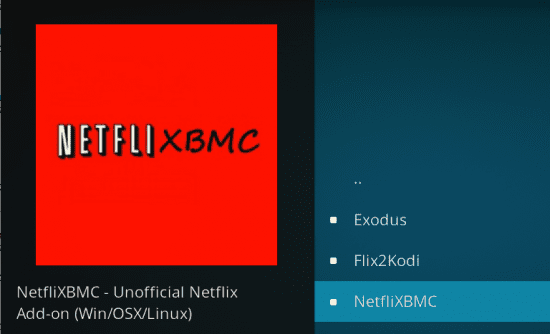
24.04.2023 @ 23:30
desconocidas’. Cuando aparezca el cuadro de advertencia, haga clic en ‘Sí’. Desde la pantalla de inicio de Kodi, seleccione Complementos -> Icono del instalador del paquete en la esquina superior izquierda. Escoger “Instalar desde archivo Zip” y localice el archivo Zip que había descargado anteriormente. Debería llamarse repository.alelec.zip. Espere hasta que vea la notificación habilitada para el repositorio. Ahora, seleccione “Instalar desde repositorio” -> Alelec Kodi Repo -> Complementos de video -> NetfliXBMC -> Instalar. Espere hasta que vea la notificación habilitada para el complemento. Desde la pantalla de inicio de Kodi, elija “Complementos” -> “Complementos de video” -> Netflix. Finalmente, inicie sesión con su cuenta de Netflix y disfrute viendo Netflix en Kodi 17 Krypton.